wps身份證格式怎么弄?今天分享關于在excel和wps表格中如何從身份證號生成“生日、性別、生肖”。首先,我們來看下“身份證號”:
公民身份號碼是特征組合碼,由十七位數字本體碼和一位校驗碼組成。排列順序從左至右依次為:六位數字地址碼,八位數字出生日期碼,三位數字順序碼和一位數字校驗碼。我們知道身份證號的結構,在Excel和wps表格中生成“生日、性別、生肖”就不難了。來,跟我一起往下看:

Excel生日提取
菜單欄:數據 – 分裂 – 選擇“固定寬度”(下一步) – ?在數據預覽下用鼠標左鍵點選要分裂的生日數據 – 分別將前6位和后4位數字格式選擇為“不導入此列(跳過),將”生日數據列設置為“日期”格式(YMD) – 再選擇相應的“目標區域”(按Enter回車鍵) – 選擇區域后點“完成”結束。
注:wps表格中也可用此方法。

Excel性別生成
公式:=IF(MOD(MID(身份證號單元格,17,1),2)=0,”女”,”男”)
注:一是公式中只需將“身份證號單元格”選擇上,然后,單擊“有身份證號的單元格”即可替換;二是Excel表格中復制后一定要按“Esc”鍵退出選擇狀態后,再進行粘貼復制;
注:wps表格中也可用此方法。
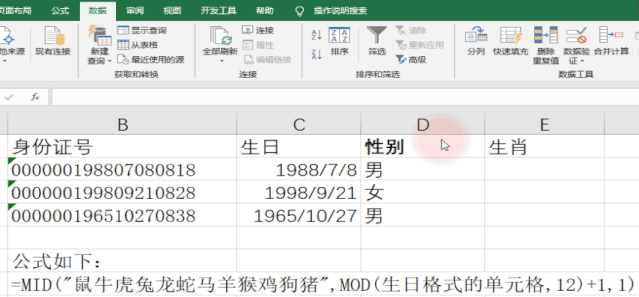
生肖(兩者通用方法)
公式:=MID(“鼠牛虎兔龍蛇馬羊猴雞狗豬”,MOD(生日格式的單元格,12)+1,1)
注:一是公式中只需將“生日數據和格式的單元格”選擇上,然后,單擊“有生日數據和格式的單元格”即可替換;二是Excel表格中復制后一定要按“Esc”鍵退出選擇狀態后,再進行粘貼復制;
注:wps表格中也可用此方法。
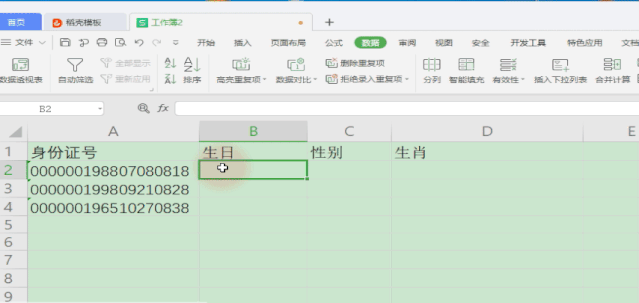
WPS表格-生日提取
菜單欄 – 常用函數 – 插入函數 – 常用公式 – 提取身份證生日 – 參數輸入(選擇身份證數據單元格)后,按Enter回車 – 確定。

WPS表格-性別生成
菜單欄 – 常用函數 – 插入函數 – 常用公式 – 提取身份證性別 – 參數輸入(選擇身份證數據單元格)后,按Enter回車 – 確定。






